Gerencie chaves de criptografia Cloud Volumes ONTAP com o Azure Key Vault
 Sugerir alterações
Sugerir alterações


Você pode usar o Azure Key Vault (AKV) para proteger suas chaves de criptografia ONTAP em um aplicativo implantado pelo Azure. Consulte o"Documentação da Microsoft" .
O AKV pode ser usado para proteger chaves do NetApp Volume Encryption (NVE) somente para SVMs de dados. Para mais informações, consulte o "Documentação do ONTAP" .
O gerenciamento de chaves com o AKV pode ser habilitado com a CLI ou a API REST do ONTAP .
Ao usar o AKV, esteja ciente de que, por padrão, um SVM LIF de dados é usado para se comunicar com o ponto de extremidade de gerenciamento de chaves na nuvem. Uma rede de gerenciamento de nós é usada para se comunicar com os serviços de autenticação do provedor de nuvem (login.microsoftonline.com). Se a rede do cluster não estiver configurada corretamente, o cluster não utilizará corretamente o serviço de gerenciamento de chaves.
-
O Cloud Volumes ONTAP deve estar executando a versão 9.10.1 ou posterior
-
Licença de Criptografia de Volume (VE) instalada (a licença de Criptografia de Volume da NetApp é instalada automaticamente em cada sistema Cloud Volumes ONTAP registrado no Suporte da NetApp )
-
Você deve ter uma licença de gerenciamento de chaves de criptografia multilocatário (MT_EK_MGMT)
-
Você deve ser um administrador de cluster ou SVM
-
Uma assinatura do Active Azure
-
O AKV só pode ser configurado em um SVM de dados
-
NAE não pode ser usado com AKV. O NAE requer um servidor KMIP com suporte externo.
-
Os nós Cloud Volumes ONTAP pesquisam o AKV a cada 15 minutos para confirmar a acessibilidade e a disponibilidade das chaves. Este período de pesquisa não é configurável e, após quatro falhas consecutivas na tentativa de pesquisa (totalizando 1 hora), os volumes são colocados offline.
Processo de configuração
As etapas descritas capturam como registrar sua configuração do Cloud Volumes ONTAP com o Azure e como criar um Azure Key Vault e chaves. Se você já concluiu essas etapas, certifique-se de ter as configurações corretas, principalmente emCriar um Azure Key Vault , e então prossiga paraConfiguração do Cloud Volumes ONTAP .
-
Primeiro, você deve registrar seu aplicativo na assinatura do Azure que deseja que o Cloud Volumes ONTAP use para acessar o Azure Key Vault. No portal do Azure, selecione Registros de aplicativos.
-
Selecione Novo registro.
-
Forneça um nome para seu aplicativo e selecione um tipo de aplicativo compatível. O locatário único padrão é suficiente para o uso do Azure Key Vault. Selecione Registrar.
-
Na janela Visão geral do Azure, selecione o aplicativo que você registrou. Copie o ID do aplicativo (cliente) e o ID do diretório (locatário) para um local seguro. Eles serão necessários mais tarde no processo de registro.
-
No portal do Azure para registro do aplicativo Azure Key Vault, selecione o painel Certificados e segredos.
-
Selecione Novo segredo do cliente. Insira um nome significativo para o seu segredo do cliente. A NetApp recomenda um período de expiração de 24 meses; no entanto, suas políticas específicas de governança de nuvem podem exigir uma configuração diferente.
-
Clique em Adicionar para criar o segredo do cliente. Copie a sequência secreta listada na coluna Valor e armazene-a em um local seguro para uso posterior emConfiguração do Cloud Volumes ONTAP . O valor secreto não será exibido novamente depois que você sair da página.
-
Se você tiver um Azure Key Vault existente, poderá conectá-lo à sua configuração do Cloud Volumes ONTAP ; no entanto, você deve adaptar as políticas de acesso às configurações neste processo.
-
No portal do Azure, navegue até a seção Key Vaults.
-
Clique em +Criar e insira as informações necessárias, incluindo grupo de recursos, região e nível de preço. Além disso, insira o número de dias para manter os cofres excluídos e selecione Ativar proteção de limpeza no cofre de chaves.
-
Selecione Avançar para escolher uma política de acesso.
-
Selecione as seguintes opções:
-
Em Configuração de acesso, selecione a Política de acesso ao cofre.
-
Em Acesso a recursos, selecione Azure Disk Encryption para criptografia de volume.
-
-
Selecione +Criar para adicionar uma política de acesso.
-
Em Configurar a partir de um modelo, clique no menu suspenso e selecione o modelo Gerenciamento de chaves, segredos e certificados.
-
Escolha cada um dos menus suspensos de permissões (chave, segredo, certificado) e depois Selecionar tudo no topo da lista do menu para selecionar todas as permissões disponíveis. Você deve ter:
-
Permissões de chave: 20 selecionadas
-
Permissões secretas: 8 selecionadas
-
Permissões de certificado: 16 selecionadas
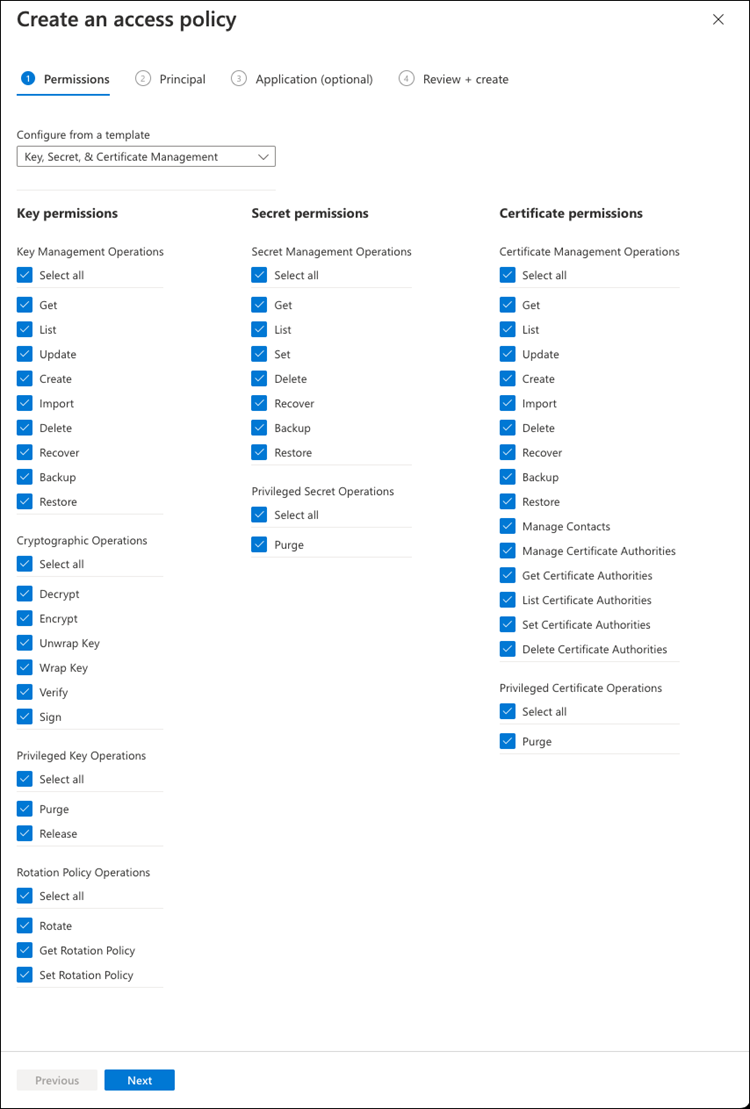
-
-
Clique em Avançar para selecionar o aplicativo registrado Principal do Azure que você criou emRegistro de aplicativo do Azure . Selecione Avançar.
Somente um principal pode ser atribuído por política. 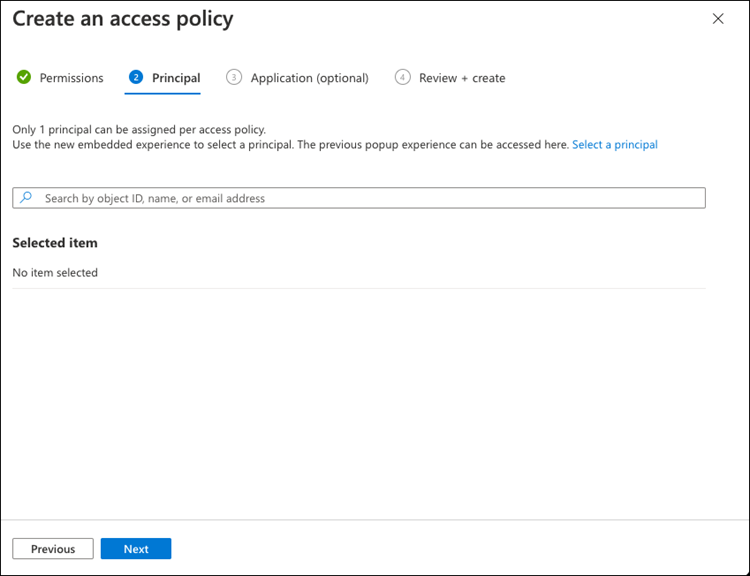
-
Clique em Avançar duas vezes até chegar em Revisar e criar. Em seguida, clique em Criar.
-
Selecione Avançar para avançar para as opções de Rede.
-
Escolha o método de acesso à rede apropriado ou selecione Todas as redes e Revisar + Criar para criar o cofre de chaves. (O método de acesso à rede pode ser prescrito por uma política de governança ou pela sua equipe corporativa de segurança na nuvem.)
-
Registre o URI do Key Vault: No key vault que você criou, navegue até o menu Visão geral e copie o URI do Vault da coluna da direita. Você precisará disso para uma etapa posterior.
-
No menu do Key Vault que você criou para o Cloud Volumes ONTAP, navegue até a opção Chaves.
-
Selecione Gerar/importar para criar uma nova chave.
-
Deixe a opção padrão definida como Gerar.
-
Forneça as seguintes informações:
-
Nome da chave de criptografia
-
Tipo de chave: RSA
-
Tamanho da chave RSA: 2048
-
Habilitado: Sim
-
-
Selecione Criar para criar a chave de criptografia.
-
Retorne ao menu Chaves e selecione a chave que você acabou de criar.
-
Selecione o ID da chave em Versão atual para visualizar as propriedades da chave.
-
Localize o campo Identificador de chave. Copie o URI até, mas não incluindo, a string hexadecimal.
-
Este processo só é necessário se você estiver configurando o Azure Key Vault para um sistema HA Cloud Volumes ONTAP .
-
No portal do Azure, navegue até Redes Virtuais.
-
Selecione a Rede Virtual onde você implantou o sistema Cloud Volumes ONTAP e selecione o menu Sub-redes no lado esquerdo da página.
-
Selecione o nome da sub-rede para sua implantação do Cloud Volumes ONTAP na lista.
-
Navegue até o título Pontos de extremidade de serviço. No menu suspenso, selecione o seguinte:
-
Microsoft.AzureActiveDirectory
-
Microsoft.KeyVault
-
Microsoft.Storage (opcional)
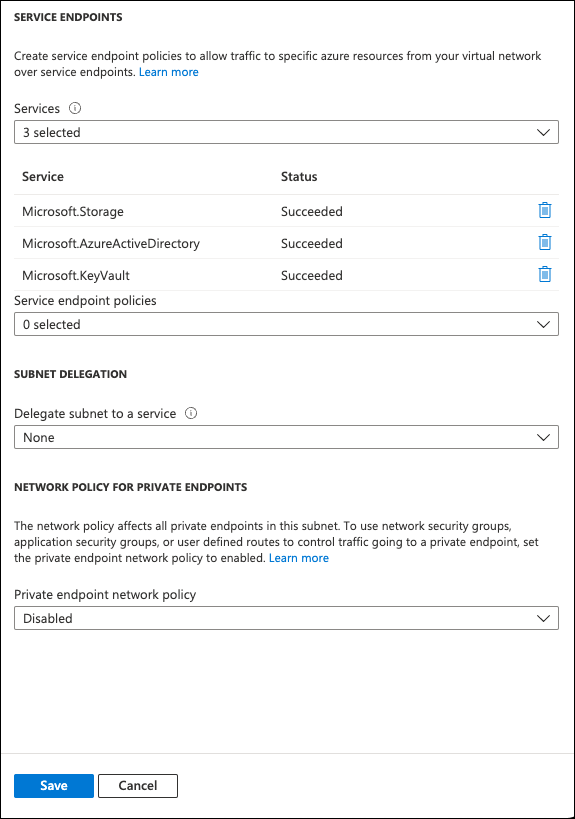
-
-
Selecione Salvar para capturar suas configurações.
-
Conecte-se ao LIF de gerenciamento de cluster com seu cliente SSH preferido.
-
Entre no modo de privilégio avançado no ONTAP:
set advanced -con off -
Identifique o SVM de dados desejado e verifique sua configuração de DNS:
vserver services name-service dns show-
Se existir uma entrada DNS para o SVM de dados desejado e ela contiver uma entrada para o DNS do Azure, nenhuma ação será necessária. Caso contrário, adicione uma entrada de servidor DNS para o SVM de dados que aponte para o DNS do Azure, DNS privado ou servidor local. Isso deve corresponder à entrada do SVM do administrador do cluster:
vserver services name-service dns create -vserver SVM_name -domains domain -name-servers IP_address -
Verifique se o serviço DNS foi criado para o SVM de dados:
vserver services name-service dns show
-
-
Habilite o Azure Key Vault usando a ID do cliente e a ID do locatário salvas após o registro do aplicativo:
security key-manager external azure enable -vserver SVM_name -client-id Azure_client_ID -tenant-id Azure_tenant_ID -name key_vault_URI -key-id full_key_URIO _full_key_URIo valor deve utilizar o<https:// <key vault host name>/keys/<key label>formatar. -
Após a ativação bem-sucedida do Azure Key Vault, insira o
client secret valuequando solicitado. -
Verifique o status do gerenciador de chaves:
security key-manager external azure checkA saída será semelhante a:::*> security key-manager external azure check Vserver: data_svm_name Node: akvlab01-01 Category: service_reachability Status: OK Category: ekmip_server Status: OK Category: kms_wrapped_key_status Status: UNKNOWN Details: No volumes created yet for the vserver. Wrapped KEK status will be available after creating encrypted volumes. 3 entries were displayed.Se o
service_reachabilitystatus não éOK, o SVM não consegue acessar o serviço Azure Key Vault com toda a conectividade e permissões necessárias. Certifique-se de que suas políticas de rede e roteamento do Azure não bloqueiem sua vNet privada de alcançar o ponto de extremidade público do Azure Key Vault. Se isso acontecer, considere usar um ponto de extremidade privado do Azure para acessar o Key Vault de dentro da vNet. Também pode ser necessário adicionar uma entrada de hosts estáticos no seu SVM para resolver o endereço IP privado do seu ponto de extremidade.O
kms_wrapped_key_statusirá relatarUNKNOWNna configuração inicial. Seu status mudará paraOKdepois que o primeiro volume for criptografado. -
OPCIONAL: Crie um volume de teste para verificar a funcionalidade do NVE.
vol create -vserver SVM_name -volume volume_name -aggregate aggr -size size -state online -policy defaultSe configurado corretamente, o Cloud Volumes ONTAP criará automaticamente o volume e habilitará a criptografia do volume.
-
Confirme se o volume foi criado e criptografado corretamente. Se for, o
-is-encryptedparâmetro será exibido comotrue.
vol show -vserver SVM_name -fields is-encrypted -
Opcional: se você quiser atualizar as credenciais no certificado de autenticação do Azure Key Vault, use o seguinte comando:
security key-manager external azure update-credentials -vserver v1 -authentication-method certificate



